Cách sửa lỗi font chữ trong Powerpoint – Cách khắc phục lỗi tiếng Việt trong PowerPoint 2003, 2007, 2010, 2013, 2016 – VnDoc.com
Deprecated: trim(): Passing null to parameter #1 ($string) of type string is deprecated in /home/caocap/public_html/wp-content/plugins/fixed-toc/frontend/html/class-dom.php on line 98
Cách sửa lỗi font chữ trong Powerpoint
VnDoc mời các bạn cùng tham khảo bài viết thủ thuật văn phòng – Cách sửa lỗi font chữ trên PowerPoint đơn giản và hiệu quả nhất.
Trong quá trình sử dụng PowerPoint, người dùng có thể gặp lỗi font chữ khi gõ tiếng Việt, phổ biến nhất là 3 lỗi font chữ như sau:
1. Font chữ không đồng bộ
2. Font chữ bị thay đổi khi sử dụng trên một máy tính khác
3. Font chữ bị lỗi không gõ được dấu tiếng việt
Trong bài viết này, VnDoc sẽ hướng dẫn các bạn cách sửa lỗi phông chữ đặc biệt là 3 lỗi nêu trên trong quá trình sử dụng PowerPoint một cách dễ dàng, không làm gián đoạn công việc của bạn cũng như gây ra những sai xót không đáng có. Mời các bạn cùng tham khảo nội dung bài viết chi tiết dưới đây.
1. Sửa lỗi Font chữ không đồng bộ
Trong quá trình học tập, bạn thường hay được phân công làm bài thuyết trình theo nhóm, sau đó các bạn sẽ phân bổ bài ra nhiều phần khác nhau cho mọi người trong nhóm. Kế đến là khâu tổng hợp tất cả các bài thành một bài hoàn chỉnh, lúc này file Powerpoint sẽ trông lộn xộn nhiều font chữ khác nhau, thiếu chuyên nghiệp.
Bạn cần phải đồng bộ font chữ cho toàn slide bằng cách như sau:
Trên thanh công cụ, ngay tab Home bạn hãy chọn phần Replace nằm ở góc trên bên phải, sau đó chọn Replace fonts, và thay các font chữ khác nhau bằng duy nhất một font chữ cho toàn bài.

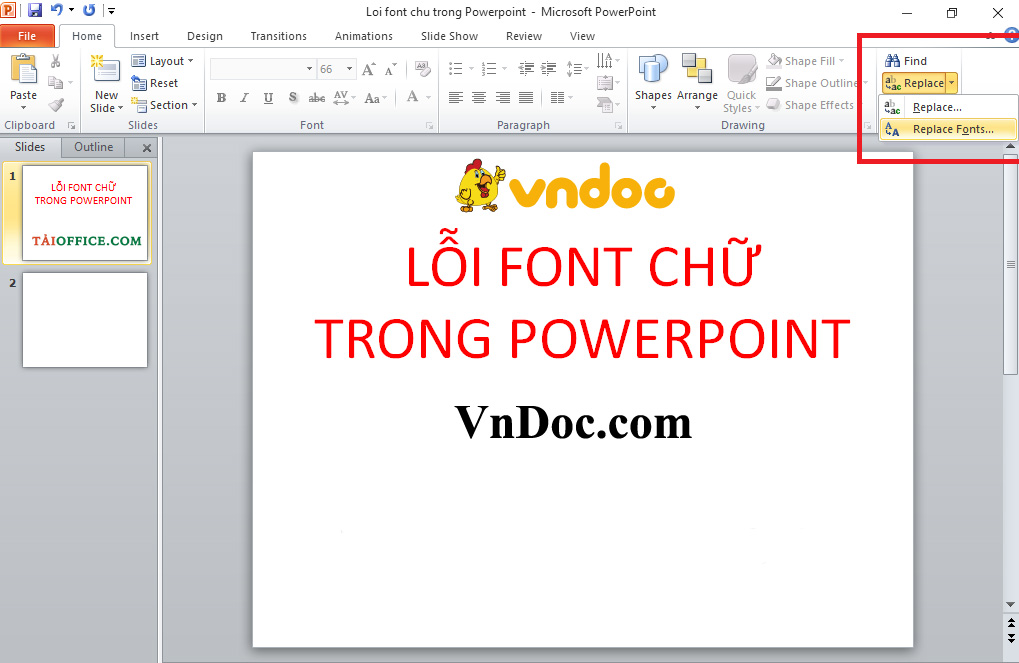
2. Font chữ bị thay đổi khi sử dụng trên một máy tính khác
Trong một số tình huống, bạn không thể sử dụng bài thuyết trình ngay trên chính máy tính của bạn mà phải trình chiếu trên một máy tính khác và đôi khi bạn gặp lỗi font. Nguyên nhân là do chiếc máy tính đó không có font mà bạn đã dùng cho bài thuyết trình của mình, do đó nếu có trường hợp đó xảy ra thì bạn hãy cẩn thận chép font chữ đó vào cùng thư mục để khi sử dụng có thể cài font một cách dễ dàng.
Thế nhưng không phải bất cứ ai cũng biết thủ thuật lưu và cài đặt font, nên Microsoft đã tích hợp cho Powerpoint tính năng tiện lợi đó là: Nhúng font chữ trong slide. Bạn làm như sau:
Bước 1: Vào File và chọn Option
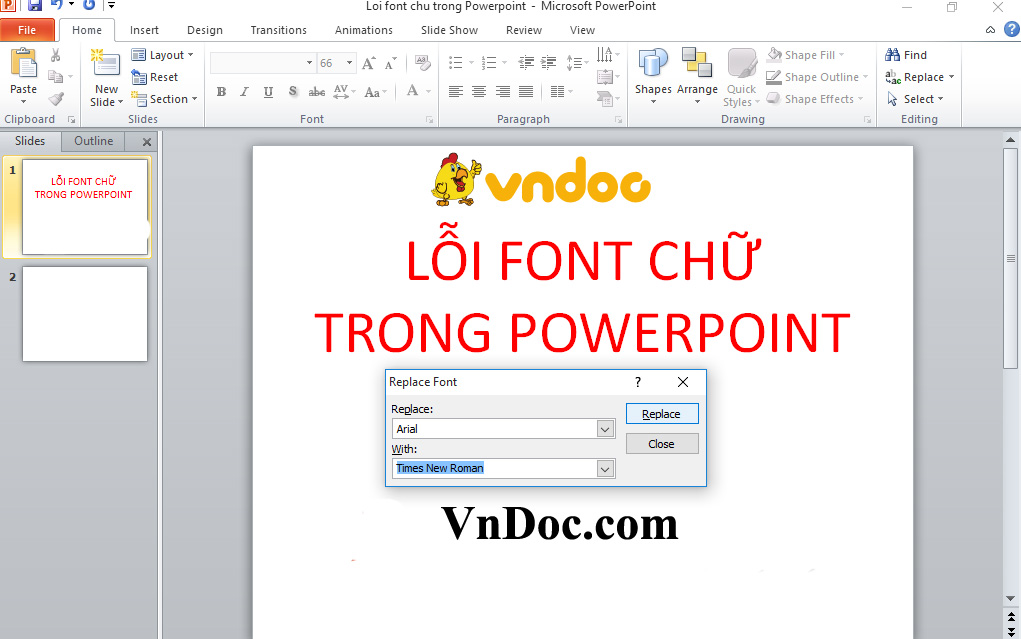
Bước 2: Một cửa sổ hiện ra bạn chon Save, click chọn Embed fonts in the file. Tính năng này cho phép Powerpoint nhúng những ký tự của font mà bạn sử dụng trong slide (một phần giúp giảm dung lượng file). Nếu bạn muốn chỉnh sửa bài thuyết trình, có thể chọn thêm tính năng Embed all Characters. Khi đó dung lượng của slide hơi nặng nhưng bạn có thể thoải mái chỉnh sửa nội dung mà không sợ font chữ bị lỗi khi sử dụng trên một máy tính khác.
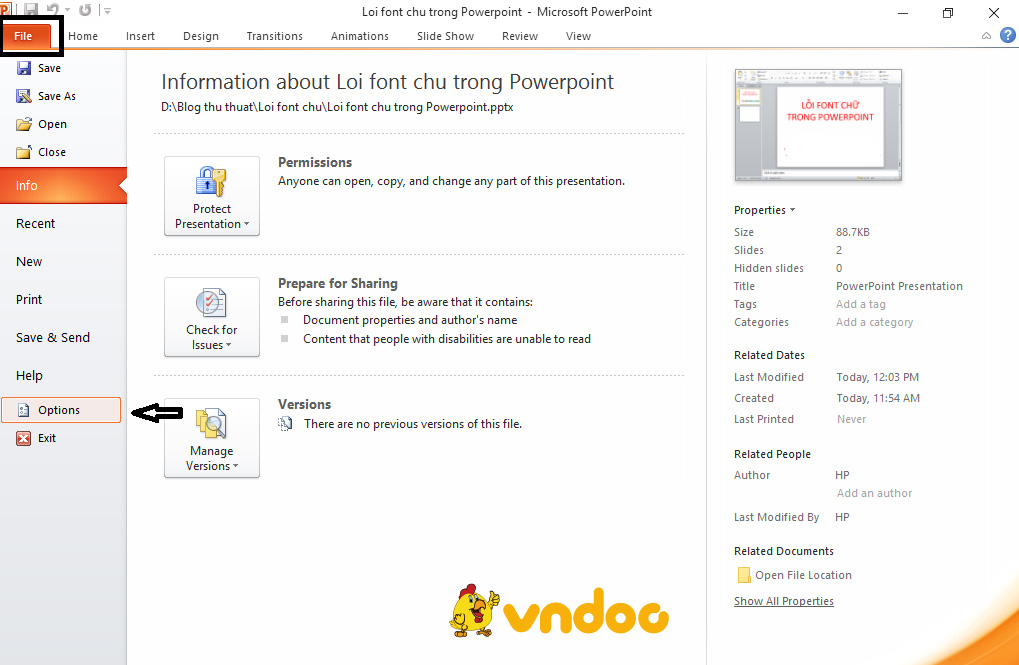
3. Lỗi không gõ được tiếng việt có dấu
Lỗi không gõ được dấu tiếng Việt trong slide thường là do công cụ gõ tiếng Việt được cài đặt trên máy tính của bạn có kiểu gõ và bảng mã không phù hợp với font chữ bạn đang sử dụng trong PowerPoint.
Cách khắc phục cũng khá đơn giản, bạn chỉ cần vào lại phần mềm Unikey và chỉnh lại đúng font bạn đang dùng. Tốt nhất bạn nên dùng bảng mã Unicode vì font này được sử dụng khá phổ biến.
Ví dụ, nếu bạn đang sử dụng công cụ Unikey và trong PowerPoint sử font chữ Times New Roman, Arial… thì chọn bảng Unicode, kiểu gõ Telex. Còn sử dụng font VNI-Times thì chọn bảng mã và kiểu gõ VNI.
Hoặc có một mẹo nhỏ bạn có thể bấm tổ hợp phím Ctrl + Shift để chuyển qua lại giữa cách đánh tiếng việt hoặc tiếng anh
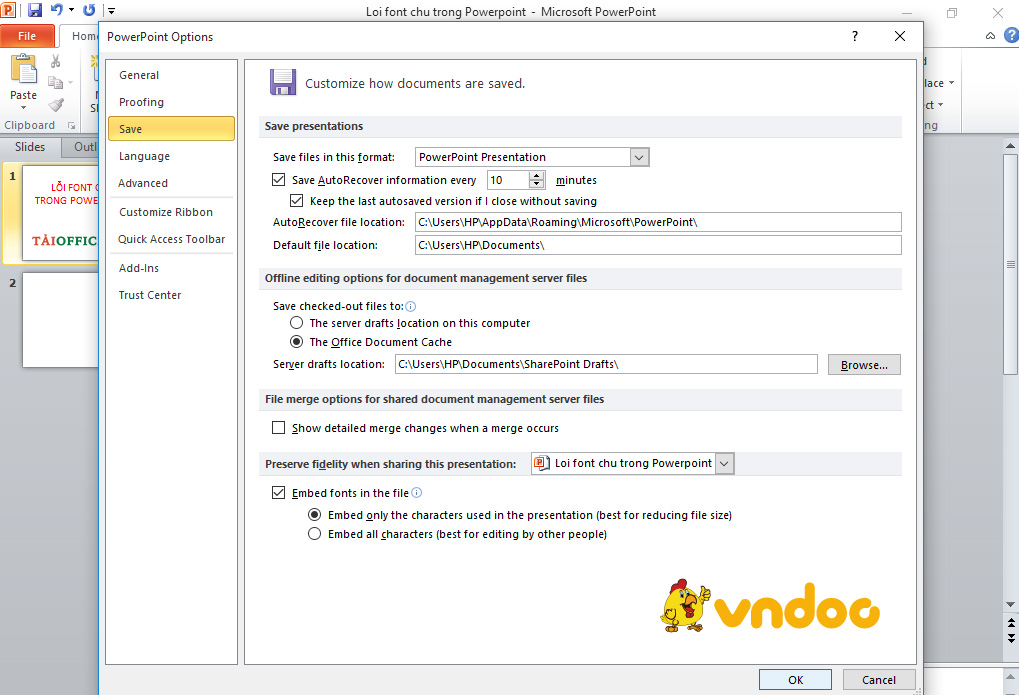
Như vậy, friend.com.vn đã hướng dẫn chi tiết 3 cách khắc phục lỗi font chữ trong Powerpoint. Chúc các bạn thành công nhé!
Mời các bạn tham khảo thêm tại mục thủ thuật văn phòng trong phần tài liệu.
- Cách in 2 mặt trong Word
- Các hàm tài chính trong Excel
- Cách viết số 0 trong Excel
- Share CrocoBlock key trọn đời Download Crocoblock Free
- Cung cấp tài khoản nghe nhạc đỉnh cao Tidal Hifi – chất lượng âm thanh Master cho anh em mê nhạc.
- Người Gầy Và Những Câu Nói Hay Về Người Gầy, Những Câu Nói Hay Về Người Gầy
- Cách cứu dữ liệu điện thoại Android bị vỡ màn hình, liệt cảm ứng – Vui Vui Công Nghệ
- Máy tính để bàn có tốn điện không? Cách tính công suất điện máy tính
- 4 Cách sửa lỗi IDM báo Fake Serial Number dễ thực hiện
- Bán Tài Khoản VRV Premium Giá min 263k/3 tháng
Bài viết cùng chủ đề:
-
Sự Thật Kinh Sợ Về Chiếc Vòng Ximen
-
Nên sử dụng bản Windows 10 nào? Home/Pro/Enter hay Edu
-
"Kích hoạt nhanh tay – Mê say nhận quà" cùng ứng dụng Agribank E-Mobile Banking
-
Cách gõ tiếng Việt trong ProShow Producer – Download.vn
-
Câu điều kiện trong câu tường thuật
-
Phân biệt các loại vạch kẻ đường và ý nghĩa của chúng để tránh bị phạt oan | anycar.vn
-
Gỡ bỏ các ứng dụng tự khởi động cùng Windows 7
-
Cách xem, xóa lịch sử duyệt web trên Google Chrome đơn giản
-
PCI Driver là gì? Update driver PCI Simple Communications Controller n
-
Sửa lỗi cách chữ trong Word cho mọi phiên bản 100% thành công…
-
Cách reset modem wifi TP link, thiết lập lại modem TP Link
-
Thao tác với vùng chọn trong Photoshop căn bản
-
Hình nền Hot Girl cho điện thoại đẹp nhất
-
Cách nhận dạng đồ thị hàm số mũ và logarit, bậc nhất, bậc 2, 3, 4
-
Chơi game kiếm tiền thật trên mạng uy tín 2021 – Nghialagi.org
-
Download RawDigger 1.4.5.713 beta – Xem ảnh thô trên máy tính -taimien



